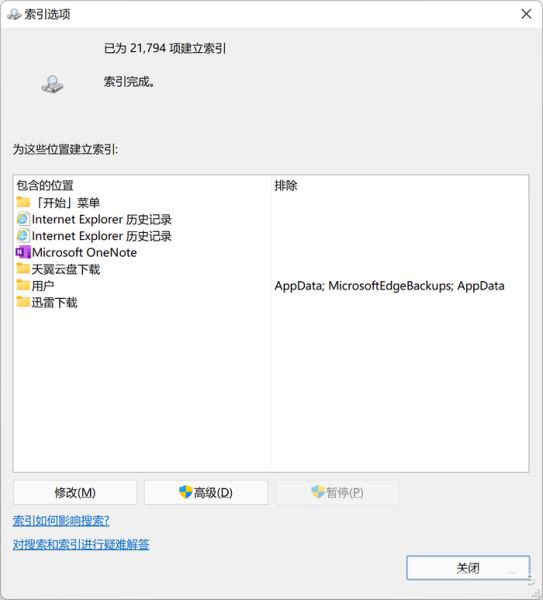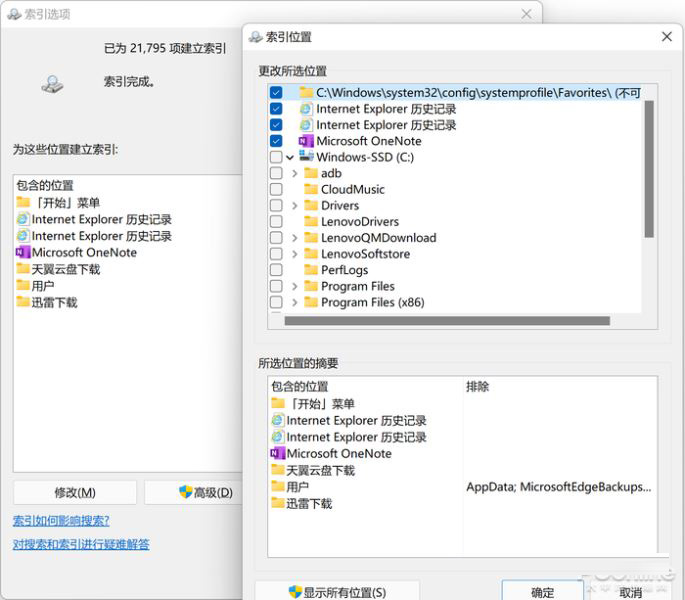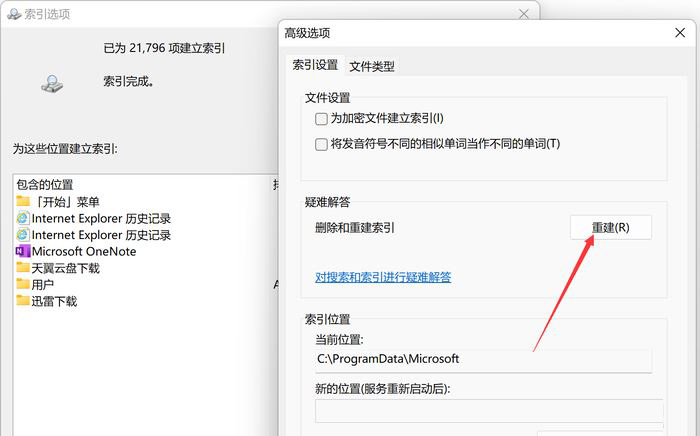怎么隐藏Win11搜索结果?隐藏Win11搜素结果方法
2022-03-09
系统教程
来自:
未知
|
怎么隐藏Win11搜索结果?有的时候在搜索框搜索结果,不想让别人看到,想进行隐藏,需要怎么操作呢?下面给大家带来详情介绍,希望可以帮助到大家。 操作如下: 通过 Windows 设置屏蔽 Windows 搜索 首先,我们打开 Windows 设置,找到“隐私和安全性”的选项卡。在其中,可以看到“搜索 Windows”的选项。 接着,进入到“搜索 Windows”,往下滑动菜单,就可以看到“从增强搜索排除文件夹”的选项。 这时候,我们就可以控制 Win11 搜索不出现什么结果了。只需要点击“添加要排除的文件夹”按钮,就可以将不想出现在搜索结果的目录或者文件添加进去。下次搜索的时候,再也不怕突然冒出尴尬内容了。 通过索引目录屏蔽 Windows 搜索 这是另外一个稍微麻烦一点的方法,也在这里介绍给大家吧。 首先,我们直接通过开始菜单搜索“索引”,进入到控制面板的索引选项。 在索引选项的窗口中,点击左下角的“修改”按钮。 在弹出的窗口当中,即可管理系统搜索建立起的索引。如果你不想某个目录出现在搜索结果中,那么取消掉索引的勾选即可。 之后,回到索引选项的窗口当中,点击界面下方的“高级”。在弹出的高级选项窗口中,点击“重建”,那么系统搜索的索引就会重新建立,到这里新的设定就生效了。 总结 总的来说,Win11 的搜索结果管理还是比较方便的,既可以通过新的设置面板来实现,也可以利用旧的控制面板功能。如果你有什么东西不想出现在 Win11 的系统搜索中,不妨试试本文的方法吧! |